转至:http://blog.csdn.net/hitlion2008/article/details/6888102
期待以久的4.0终于发布了。废话不多说,先来看看4.0主要有哪些特性和与以前版本升级的地方!这些内容都是从SDK 4.0 中参考而来的!
SDK也可以下载了:下载地址
Android 4.0统一了先前的针对手机和平板的不同版本和UI体验,提供了统一的改良的UI和体验。无论对于用户还是开发者来讲,这都是一个大好消息。
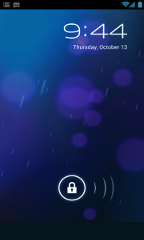
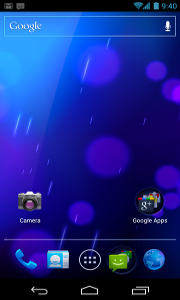
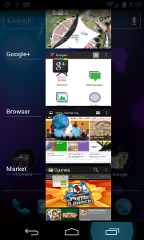
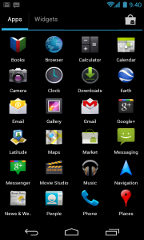
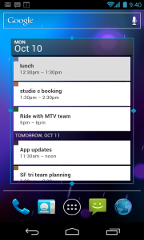
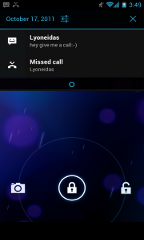
可以看出4.0在UI方面还是做了很大的调整的,文档上面说动画和UI界面将更加的用户友好,非常容易识别,并且操作起来也十分的方便。
System Bar和Action Bar
又多了System Bar和Action Bar,它们可以让用户更方便的,随时进行系统相关的操作。猜测这个System Bar和Action Bar应该是之前的Status Bar的升级,与其类似,要么在屏幕的最上方,要么在最下方,应用程序也可以根据自身需要来隐藏它们,以全屏显示。
Home Screen Folder
这个以前也是支持,新版本支持像Windows文件浏览器那样的直接拖拽。
All Apps Launcher
默认的Launcher较以前有较大提升,用户可以通过长按某个App的Icon来 Uninstall或Disable预置的应用程序。这个功能与目前流行的GO Launcher有些类似。它更强大的地方在于它可以Disable预置的应用程序,这点会很受用户喜欢,因为很多用户都不喜欢厂商的预置程序。
Resizable Widgets
可悲的是这个功能对于很多Market上面的Launcher已经支持了,比如GO Launcher。但是本身的Launcher支持,这无疑也是一个好消息。
Lock Screen Actions
现在4.0版本允许用户在未解锁的情况下做更多的事情,比如进入Camera,或者拉 下Notifications窗口查看通知,如果用户正在听音乐,也可以直接去查看音乐播放情况。这个听起来很酷,因为每次解锁真的有点麻烦。但是这又会 不会引发其他问题呢?比如,进入了Camera,又长按HOME切换应用,或是对Camera中的相处进行处理,会接着进入其他应用吗?需要等手机出来后 慢慢验证。
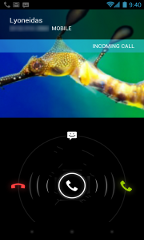
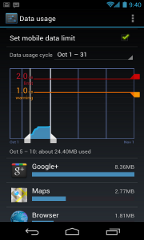
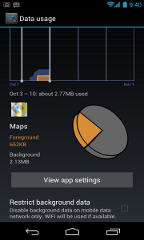
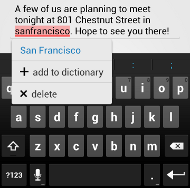
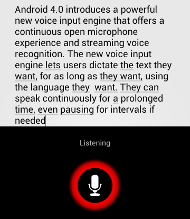
Quick Response to Incall
来电话了,你可以不接,却以Sms短消息形式来回复。在Incall Screen上面除了接电话和拒接电话外,还多了一个Sms,点击后会跳到给来电的人回短信。这个也是很酷的东西,因为比如你不方便接电话,先以短信形式 回复对方,以防对方着急或有其他想法。用户也可以自定义这个快捷回复,也即可以设置除了短信外的其他应用(微信,QQ,MSN,Email等)。
Swipe to dismiss notifications, tasks and Browser tabs
意思是说,你可以通过滑动手指的方式来取消掉通知,最近使用的任务和浏览器的页面。光看描述,还不是很清楚。
输入法和拼写检查
不用多说,这肯定会有提升,有更加精确的拼写检查和相近拼写的建议。这里提升到底有多大,需要用户慢慢的去体验。
语音输入
这次提供了一个持续性的语音输入方式,也就是说MicroPhone一直是打开的,一直在接 收你的语音录入。用户可以一直录入,也可以中途暂停任何时间。它还能更正错误,并给出建议让用户选择。对于语音录入,光看文档没有用,要去真实手机上去体 验,才能评论它究竟是否强大。另外,文档说支持很多语言,我想它能支持中国的方言吗?
无线数据控制
这是一个新增的功能,它可以控制所有的无线连接,也可以统计无线流量的使用情况。因为智能手 机对网络是十分依赖的,同步数据,上网,流媒体,下载应用,升级应用都需要无线流量,用户之前只能依靠厂商第三方程序和Market上面的程序来控制无线 连接和统计流量使用情况。现在好了,默认的Settings中就有控制和统计的功能了。
对于正常使用有困难的用户
比如对于不能看见的人,使用手机的方式有所提升,用户点击屏幕后,就可以触发一个语音导航提示。
Browser将支持直接以代码和Script方式来查看网页。
沟通和分享
4.0版本把社交更加广泛的集成到系统本身之中,让用户更加容易的去直接相互对话,邮件,信息等。
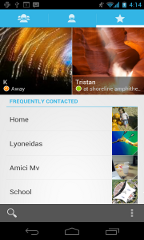
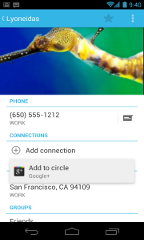
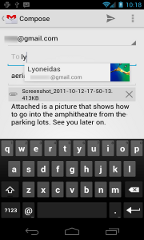
统一的联系人界面
一个新的应用叫People,将系统中所有的联系人,社交联系界面统一的联系起来,形成一个 非常统一的联系中心。为用户提供非常详细的界面信息,联系信息和社交网络信息,并且都可以方便的一键式跳转到相应的应用。对于用户自身的信息,有一个叫 “Me”的界面来统一显示和管理。
更加强大的Calendar和可视的语音邮件
Calendar集成了工作,个人,学校和社交日程。其他的第三方应用也可以在获得适当权限在Calendar中创建事件和管理提醒。可视语音邮件,就是在电话应用中增加新功能可视语音邮件可以集成消息,或语音文件。
丰富的Camera
拍完相片后,可以直接的编辑并且与朋友分享。还有其他一些摄影方面的提升,比如焦点控 制,快门,暴光等。也支持了连续拍射和功能,也就是说拍射特大图片时,转动Camera,就可以拍射周围所有的图像。这个在以前Nokia的机子已经有 了。Market上第三方应用也有实现。
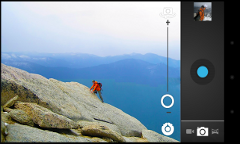
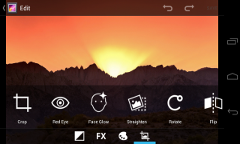

Gallery中新加了图片编辑
Gallery中新增加了图片编辑的功能,比如,可以裁剪,设置图层,移除红眼等等。默认的Gallery Widget也可以浏览多个图片了,从Gallery中选择一个专辑后,就可以浏览专辑中的所有图片了。
Live Effects for Transforming video
这个是比较有意思的,它可对Camera拍射的视频进行变幻处理,比如加背景,或者一些非常有趣的鬼脸。
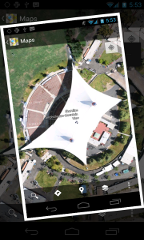
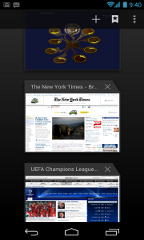
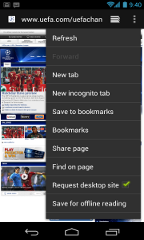

分享截屏
用户可以随时随地的按下硬键按扭进行截取当前屏幕快照,并保存到本机,然后可以进行编辑或者与朋友进行分享。这个比较酷,但也要看硬件厂商能否增加硬键按扭了。
云端体验
用户可以与云端服务器相连,并同步相片,应用,游戏,邮件和联系人等。但是应该是只能与Google服务器进行同步。
自带的浏览器
新版的浏览器可以与Google Chrome浏览器进行书签同步,也支持脱机阅读。
Email升级
加强了自动补全。增加了快捷回复,嵌套文件夹等。
创新
Android Beam基于NFC的分享
对于所有支持NFC的设备来讲,可以通过Android Beam一个新的功能来分享和交换应用,联系人,音乐,视频等等。
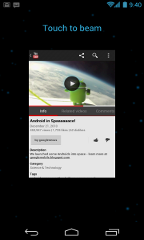

脸部识别解锁
这个听起来非常的酷,即安全又省事。可以通过脸部识别来解锁Lock Screen或解PIN码。
Wi-Fi Direct and Bluetooth HDP
Wifi Direct能让用户通过Wifi把多个设备点到点式的连接起来,因为是通过Wifi网络,所以更稳定,速度也够快。神奇的地方在于这个竟然不需要网络连接。这样一来就可以开发出基于这个的应用,来让设备之间更加容易的传递数据了。
对于开发者来讲的改进,也即API上的更新
其实,也就是能实现上述新的用户体验所用的API
更加统一的UI架构接口
包含了某些只在3.x版本中才有的比如:fragements, content loaders, Action Bar, rich notifications, resizable home screen widgets等。
通信和分享
社交API
社交API和信息提供者(provider)可以统一为应用提供联系人,界面数据,状态更新和图片的存储。也可以实现与相应的社交应用进行连接。有了这些API,开发者就可以开发出更加强大的,跨应用式的社交应用程序,比如把各种社交网络集成到一起。
日历API
如前面所说,新的日历支持第三方应用创建事件和管理提醒,所以就有相应的API来支持。
可视语音邮件API
同样,对于这个新增的功能,也肯定要有相应的API来支持。
Android Beam
这是一个全新的基于NFC的功能,能让用户分享数据,这也离不开系统架构的支持。对于开发者 来讲,这个意义远大于分享数据。它提供了一个近距离交互的新途径。所以也会在娱乐方面有所用处,比如二个设备一起玩游戏。之前的手机是支持多台手机一起 玩,但是要通过Bluetooth或网络来连接。现在无疑这提供了一种新的方式。
多媒体
对流媒体的底层支持,4.0中对流媒体的支持完全加入到系统中,支持的更好。应用程序完全不用管数据的来源,只需要把它交给系统架构就可以了,系统会处理。
Camera也新增加了API来支持前面所提到的功能,比如编辑图片,变焦,快门控制和暴光控制。
还有就是前面讲到的视频变幻的API支持,可以对视频数据进行定制化的变幻。这将是十分有趣的,我相信会有很多的以此为基础的娱乐性的应用出现。
远程音频控制,不是跨设备或网络,而是跨进程的远程通信。因为前面讲过,在Lock Screen上面可以显示正在播放音乐的相关信息,所以就需要有相应的控制元素。让用户可以另外一个进程中直接控制音乐的播放控制。
4.0中也增加了新的媒体解码器和新的媒体容器。
新的连接类型
前面提到了Wifi Direct和Bluetooth Health Device Profile(HDP)
开发者可以通过这些API来构建高性能且稳定的点对点式的连接,而这并不需要网络连接或是Wifi热点。这又是另一个设备之间交互的途径。相信会大有作为的。
UI的新组件和加强
新的组件GridLayout出现了,可以提高性能。
OpenGL ES纹理视图
新的TextureView可以直接让开发者集成OpenGL ES中的纹理贴图到UI显示中去。它能让开发者像使用其他View元素一样来使用OpenGL ES的纹理贴图,也支持移动,变幻和动画。
2D硬件加速
所有运行4.0的硬件设备必须支持2D硬件加速。这样一来,UI的显示性能会有所提高。
还有输入方面的更新包括拼写检查和Text-to-Speech的API也都有所更新
无线网络使用
如前面所提到的,因为新版本有统计网线流量使用的功能,所以也有相应的API来提供支持。
安全
安全方面也有所提升,多了一些专门用于安全方面的API。还有一个地址空间布局随机化(Address Space Layout Randomization)的工具来防止内存方面的问题。
还有在VPN方面有所更新,开发者可以自己的一套新的VPN解决方案。
另外貌似还可以远程控制Camera。
总体的来讲这次升级还真是不小。最大的提升的地方在于它在娱乐方面所做的提升很大。至于这些提升是否真正能给用户和开发者带来方便,还有待于考证。
新增了四个包
- android.media.effect--对前提到的视频变幻,纹理贴图,图像编辑等提供API
- andriod.net.wifi.p2p--Wi-fi Direct连接的API
- android.security--安全方面的一系列工具
- android.service.textservice--把提供拼写检查的服务,可以让应用像使用IME那样使用拼写检查
- android.view.textservice--拼写检查相关的UI组件
其他的包都有或大或小的升级与变化。
详细的可以参考官方文档 。




















 177
177











 被折叠的 条评论
为什么被折叠?
被折叠的 条评论
为什么被折叠?








